7.2.3 实例——管接头
本例创建的管接头模型如图7-46所示。

图7-46 管接头
思路分析
管接头是非常典型的拉伸类零件,其基本造型利用拉伸方法可以很容易地创建。拉伸特征是将一个用草图描述的截面,沿指定的方向(一般情况下沿垂直于截面的方向)延伸一段距离后所形成的特征。拉伸是SolidWorks模型中最常见的类型,具有相同截面、一定长度的实体,如长方体、圆柱体等都可以利用拉伸特征来生成。
管接头的基本创建过程如图7-47所示。
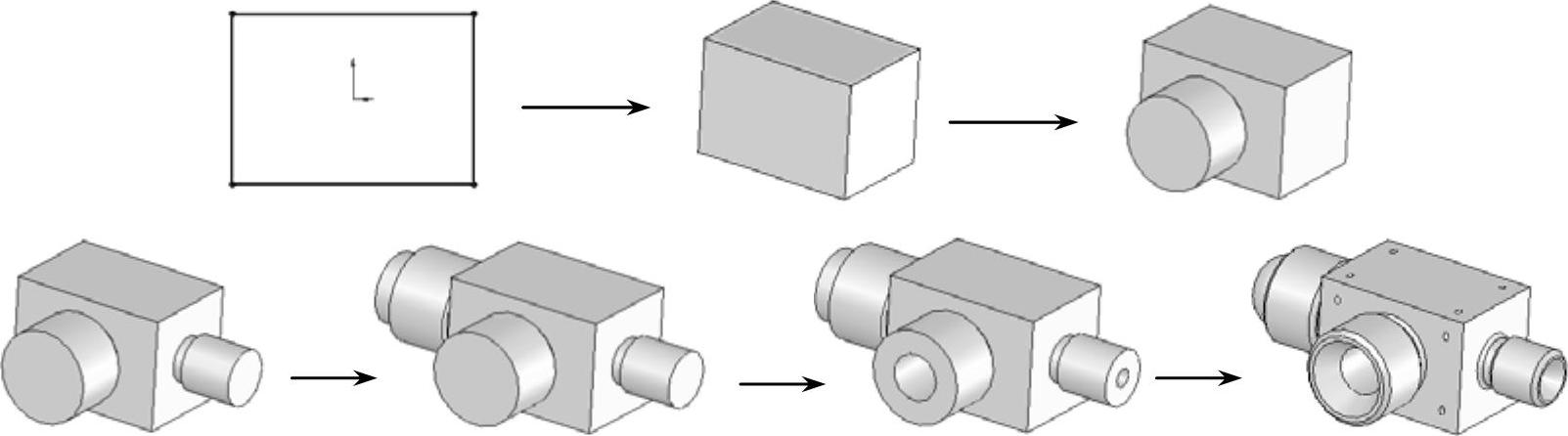
图7-47 管接头绘制流程图
参见光盘
光盘\动画演示\第7章\管接头.avi
创建步骤
1.创建长方形基体
(1)新建文件。选择菜单栏中的“文件”→“新建”命令,或单击“标准”工具栏中的 (新建)按钮,在弹出的“新建SolidWorks文件”对话框中,单击
(新建)按钮,在弹出的“新建SolidWorks文件”对话框中,单击 (零件)按钮,然后单击“确定”按钮,创建一个新的零件文件。
(零件)按钮,然后单击“确定”按钮,创建一个新的零件文件。
(2)绘制草图。在“FeatureManager设计树”中选择“前视基准面”作为绘图基准面,单击“草图”工具栏中的 (草图绘制)按钮,新建一张草图,单击“草图”工具栏中的
(草图绘制)按钮,新建一张草图,单击“草图”工具栏中的 (中心矩形)按钮,或选择菜单栏中的“工具”→“草图绘制实体”→“中心矩形”命令,以原点为中心绘制一个矩形。
(中心矩形)按钮,或选择菜单栏中的“工具”→“草图绘制实体”→“中心矩形”命令,以原点为中心绘制一个矩形。
(3)标注矩形尺寸。单击“尺寸/几何关系”工具栏中的 (智能尺寸)按钮,或选择菜单栏中的“工具”→“标注尺寸”→“智能尺寸”命令,标注矩形草图轮廓的尺寸,如图7-48所示。
(智能尺寸)按钮,或选择菜单栏中的“工具”→“标注尺寸”→“智能尺寸”命令,标注矩形草图轮廓的尺寸,如图7-48所示。
(4)拉伸实体。单击“特征”工具栏中的 (拉伸凸台/基体)按钮,或选择菜单栏中的“插入”→“凸台/基体”→“拉伸”命令,在弹出的“凸台-拉伸”属性管理器中设置拉伸终止条件为“两侧对称”,在
(拉伸凸台/基体)按钮,或选择菜单栏中的“插入”→“凸台/基体”→“拉伸”命令,在弹出的“凸台-拉伸”属性管理器中设置拉伸终止条件为“两侧对称”,在 (深度)文本框中输入“23”,其他选项保持系统默认设置,如图7-49所示;单击
(深度)文本框中输入“23”,其他选项保持系统默认设置,如图7-49所示;单击 (确定)按钮,完成长方形基体的创建,如图7-50所示。
(确定)按钮,完成长方形基体的创建,如图7-50所示。

图7-48 标注矩形尺寸

图7-49 设置拉伸参数
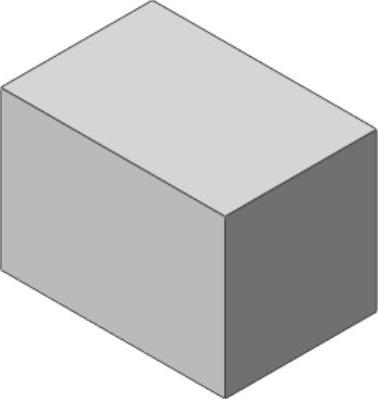
图7-50 创建长方形基体
2.创建直径为10mm的喇叭口基体
(1)新建草图。选择长方形基体上的34mm×24mm面,单击“草图”工具栏中的 (草图绘制)按钮,在其上创建草图。
(草图绘制)按钮,在其上创建草图。
(2)绘制草图。单击“草图”工具栏中的 (圆)按钮,或选择菜单栏中的“工具”→“草图绘制实体”→“圆”命令,以坐标原点为圆心绘制一个圆。
(圆)按钮,或选择菜单栏中的“工具”→“草图绘制实体”→“圆”命令,以坐标原点为圆心绘制一个圆。
(3)标注圆的尺寸。单击“尺寸/几何关系”工具栏中的 (智能尺寸)按钮,或选择菜单栏中的“工具”→“标注尺寸”→“智能尺寸”命令,标注圆的直径尺寸为16mm。
(智能尺寸)按钮,或选择菜单栏中的“工具”→“标注尺寸”→“智能尺寸”命令,标注圆的直径尺寸为16mm。
(4)拉伸凸台。单击“特征”工具栏中的 (拉伸凸台/基体)按钮,或选择菜单栏中的“插入”→“凸台/基体”→“拉伸”命令,在弹出的“凸台-拉伸”属性管理器中设置拉伸终止条件为“给定深度”,在
(拉伸凸台/基体)按钮,或选择菜单栏中的“插入”→“凸台/基体”→“拉伸”命令,在弹出的“凸台-拉伸”属性管理器中设置拉伸终止条件为“给定深度”,在 (深度)文本框中输入“2.5”,其他选项保持系统默认设置,如图7-51所示,单击
(深度)文本框中输入“2.5”,其他选项保持系统默认设置,如图7-51所示,单击 (确定)按钮,生成退刀槽圆柱。
(确定)按钮,生成退刀槽圆柱。
(5)绘制草图。选择退刀槽圆柱的端面,单击“草图”工具栏中的 (草图绘制)按钮,在其上新建一张草图;单击“草图”工具栏中的
(草图绘制)按钮,在其上新建一张草图;单击“草图”工具栏中的 (圆)按钮,或选择菜单栏中的“工具”→“草图绘制实体”→“圆”命令,以原点为圆心绘制一个圆。
(圆)按钮,或选择菜单栏中的“工具”→“草图绘制实体”→“圆”命令,以原点为圆心绘制一个圆。
(6)标注尺寸。单击“尺寸/几何关系”工具栏中的 (智能尺寸)按钮,或选择菜单栏中的“工具”→“标注尺寸”→“智能尺寸”命令,标注圆的直径尺寸为20mm。
(智能尺寸)按钮,或选择菜单栏中的“工具”→“标注尺寸”→“智能尺寸”命令,标注圆的直径尺寸为20mm。
(7)拉伸实体。单击“特征”工具栏中的 (拉伸凸台/基体)按钮,或选择菜单栏中的“插入”→“凸台/基体”→“拉伸”命令,在弹出的“凸台-拉伸”属性管理器中设置拉伸终止条件为“给定深度”,在
(拉伸凸台/基体)按钮,或选择菜单栏中的“插入”→“凸台/基体”→“拉伸”命令,在弹出的“凸台-拉伸”属性管理器中设置拉伸终止条件为“给定深度”,在
 (深度)文本框中输入“12.5”,其他选项保持系统默认设置,单击
(深度)文本框中输入“12.5”,其他选项保持系统默认设置,单击 (确定)按钮,生成喇叭口基体1,如图7-52所示。
(确定)按钮,生成喇叭口基体1,如图7-52所示。

图7-51 “凸台拉伸”属性管理器
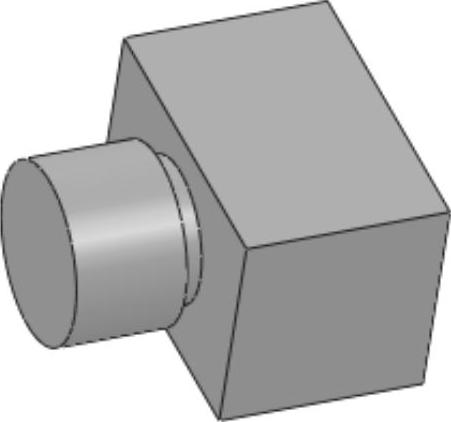
图7-52 生成喇叭口基体1
3.创建直径为4mm的喇叭口基体
(1)新建草图。选择长方形基体上的24mm×23mm面,单击“草图”工具栏中的 (草图绘制)按钮,在其上新建一张草图。
(草图绘制)按钮,在其上新建一张草图。
(2)绘制圆。单击“草图”工具栏中的 (圆)按钮,或选择菜单栏中的“工具”→“草图绘制实体”→“圆”命令,以坐标原点为圆心绘制一个圆。
(圆)按钮,或选择菜单栏中的“工具”→“草图绘制实体”→“圆”命令,以坐标原点为圆心绘制一个圆。
(3)标注圆的尺寸。单击“尺寸/几何关系”工具栏中的 (智能尺寸)按钮,或选择菜单栏中的“工具”→“标注尺寸”→“智能尺寸”命令,标注圆的直径尺寸为10mm。
(智能尺寸)按钮,或选择菜单栏中的“工具”→“标注尺寸”→“智能尺寸”命令,标注圆的直径尺寸为10mm。
(4)拉伸实体。单击“特征”工具栏中的 (拉伸凸台/基体)按钮,或选择菜单栏中的“插入”→“凸台/基体”→“拉伸”命令,在弹出的“凸台一拉伸”属性管理器中设置拉伸终止条件为“给定深度”,在
(拉伸凸台/基体)按钮,或选择菜单栏中的“插入”→“凸台/基体”→“拉伸”命令,在弹出的“凸台一拉伸”属性管理器中设置拉伸终止条件为“给定深度”,在
 (深度)文本框中输入“2.5”,其他选项保持系统默认设置,单击
(深度)文本框中输入“2.5”,其他选项保持系统默认设置,单击 (确定)按钮,创建的退刀槽圆柱如图7-53所示。
(确定)按钮,创建的退刀槽圆柱如图7-53所示。
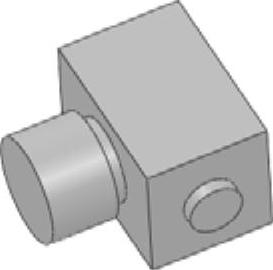
图7-53 创建退刀槽圆柱
(5)新建草图。选择退刀槽圆柱的平面,单击“草图”工具栏中的 (草图绘制)按钮,在其上新建一张草图。
(草图绘制)按钮,在其上新建一张草图。
(6)绘制圆。单击“草图”工具栏中的 (圆)按钮,或选择菜单栏中的“工具”→“草图绘制实体”→“圆”命令,以坐标原点为圆心绘制一个圆。
(圆)按钮,或选择菜单栏中的“工具”→“草图绘制实体”→“圆”命令,以坐标原点为圆心绘制一个圆。
(7)标注圆的尺寸。单击“尺寸/几何关系”工具栏中的 (智能尺寸)按钮,或选择菜单栏中的“工具”→“标注尺寸”→“智能尺寸”命令,标注圆的直径尺寸为12mm。
(智能尺寸)按钮,或选择菜单栏中的“工具”→“标注尺寸”→“智能尺寸”命令,标注圆的直径尺寸为12mm。
(8)创建喇叭口基体。单击“特征”工具栏中的 (拉伸凸台/基体)按钮,或选择菜单栏中的“插入”→“凸台/基体”→“拉伸”命令,在弹出的“凸台一拉伸”属性管理器中设置拉伸终止条件为“给定深度”,在
(拉伸凸台/基体)按钮,或选择菜单栏中的“插入”→“凸台/基体”→“拉伸”命令,在弹出的“凸台一拉伸”属性管理器中设置拉伸终止条件为“给定深度”,在 (深度)文本框中输入“11.5”,其他选项保持系统默认设置,单击
(深度)文本框中输入“11.5”,其他选项保持系统默认设置,单击 (确定)按钮,生成喇叭口基体2,如图7-54所示。
(确定)按钮,生成喇叭口基体2,如图7-54所示。
4.创建直径为10mm的球头基体
(1)新建草图。选择长方形基体上24mm×23mm的另一个面,单击“草图”工具栏中的 (草图绘制)按钮,在其上新建一张草图。
(草图绘制)按钮,在其上新建一张草图。
(2)绘制圆。单击“草图”工具栏中的 (圆)按钮,或选择菜单栏中的“工具”→“草图绘制实体”→“圆”命令,以坐标原点为圆心绘制一个圆。
(圆)按钮,或选择菜单栏中的“工具”→“草图绘制实体”→“圆”命令,以坐标原点为圆心绘制一个圆。
(3)标注圆的尺寸。单击“尺寸/几何关系”工具栏中的 (智能尺寸)按钮,或选择菜单栏中的“工具”→“标注尺寸”→“智能尺寸”命令,标注圆的直径尺寸为17mm。
(智能尺寸)按钮,或选择菜单栏中的“工具”→“标注尺寸”→“智能尺寸”命令,标注圆的直径尺寸为17mm。
(4)创建退刀槽圆柱。单击“特征”工具栏中的 (拉伸凸台/基体)按钮,或选择菜单栏中的“插入”→“凸台/基体”→“拉伸”命令,在弹出的“凸台-拉伸”属性管理器中设置拉伸终止条件为“给定深度”,在
(拉伸凸台/基体)按钮,或选择菜单栏中的“插入”→“凸台/基体”→“拉伸”命令,在弹出的“凸台-拉伸”属性管理器中设置拉伸终止条件为“给定深度”,在 (深度)文本框中输入“2.5”,其他选项保持系统默认设置,单击
(深度)文本框中输入“2.5”,其他选项保持系统默认设置,单击 (确定)按钮,生成退刀槽圆柱,如图7-55所示。
(确定)按钮,生成退刀槽圆柱,如图7-55所示。
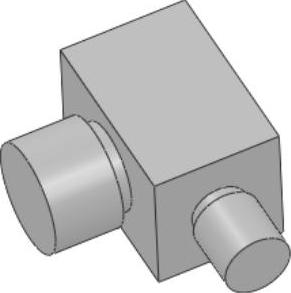
图7-54 生成喇叭口基体2
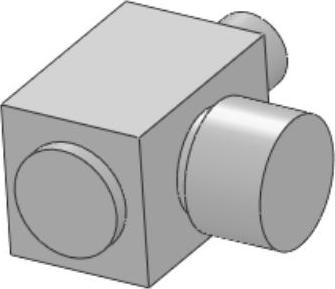
图7-55 创建退刀槽圆柱
(5)新建草图。选择退刀槽圆柱的端面,单击“草图”工具栏中的 (草图绘制)按钮,在其上新建一张草图。
(草图绘制)按钮,在其上新建一张草图。
(6)绘制圆。单击“草图”工具栏中的 (圆)按钮,或选择菜单栏中的“工具”→“草图绘制实体”→“圆”命令,以坐标原点为圆心绘制一个圆。
(圆)按钮,或选择菜单栏中的“工具”→“草图绘制实体”→“圆”命令,以坐标原点为圆心绘制一个圆。
(7)标注圆的尺寸。单击“尺寸/几何关系”工具栏中的 (智能尺寸)按钮,或选择菜单栏中的“工具”→“标注尺寸”→“智能尺寸”命令,标注圆的直径尺寸为20mm。
(智能尺寸)按钮,或选择菜单栏中的“工具”→“标注尺寸”→“智能尺寸”命令,标注圆的直径尺寸为20mm。
(8)创建球头螺柱基体。单击“特征”工具栏中的 (拉伸凸台/基体)按钮,或选择菜单栏中的“插入”→“凸台/基体”→“拉伸”命令,在弹出的“凸台-拉伸”属性管理器中设置拉伸终止条件为“给定深度”,在
(拉伸凸台/基体)按钮,或选择菜单栏中的“插入”→“凸台/基体”→“拉伸”命令,在弹出的“凸台-拉伸”属性管理器中设置拉伸终止条件为“给定深度”,在 (深度)文本框中输入“12.5”,其他选项保持系统默认设置,单击
(深度)文本框中输入“12.5”,其他选项保持系统默认设置,单击 (确定)按钮,生成球头螺柱基体,如图7-56所示。
(确定)按钮,生成球头螺柱基体,如图7-56所示。
(9)新建草图。选择球头螺柱基体的外侧面,单击“草图”工具栏中的 (草图绘制)按钮,在其上新建一张草图。
(草图绘制)按钮,在其上新建一张草图。
(10)绘制圆。单击“草图”工具栏中的 (圆)按钮,或选择菜单栏中的“工具”→“草图绘制实体”→“圆”命令,以坐标原点为圆心绘制一个圆。
(圆)按钮,或选择菜单栏中的“工具”→“草图绘制实体”→“圆”命令,以坐标原点为圆心绘制一个圆。
(11)标注圆的尺寸。单击“尺寸/几何关系”工具栏中的 (智能尺寸)按钮,或选择菜单栏中的“工具”→“标注尺寸”→“智能尺寸”命令,标注圆的直径尺寸为15mm。
(智能尺寸)按钮,或选择菜单栏中的“工具”→“标注尺寸”→“智能尺寸”命令,标注圆的直径尺寸为15mm。
(12)创建球头基体。单击“特征”工具栏中的 (拉伸凸台/基体)按钮,或选择菜单栏中的“插入”→“凸台/基体”→“拉伸”命令,在弹出的“凸台-拉伸”属性管理器中设置拉伸终止条件为“给定深度”,在
(拉伸凸台/基体)按钮,或选择菜单栏中的“插入”→“凸台/基体”→“拉伸”命令,在弹出的“凸台-拉伸”属性管理器中设置拉伸终止条件为“给定深度”,在 (深度)文本框中输入“5”,其他选项保持系统默认设置,单击
(深度)文本框中输入“5”,其他选项保持系统默认设置,单击 (确定)按钮,生成的球头基体如图7-57所示。
(确定)按钮,生成的球头基体如图7-57所示。
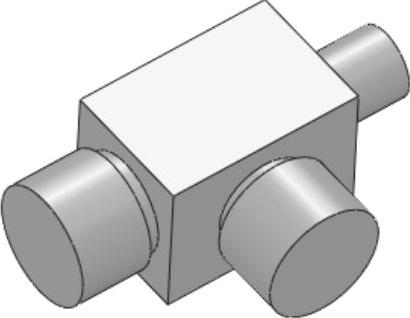
图7-56 创建球头螺柱基体
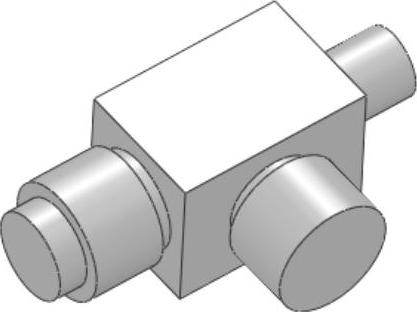
图7-57 创建球头基体
5.打孔
(1)新建草图。选择直径为20mm的喇叭口基体平面,单击“草图”工具栏中的 (草图绘制)按钮,在其上新建草图。
(草图绘制)按钮,在其上新建草图。
(2)绘制圆。单击“草图”工具栏中的 (圆)按钮,或选择菜单栏中的“工具”→“草图绘制实体”→“圆”命令,以坐标原点为圆心绘制一个圆,作为拉伸切除孔的草图轮廓。
(圆)按钮,或选择菜单栏中的“工具”→“草图绘制实体”→“圆”命令,以坐标原点为圆心绘制一个圆,作为拉伸切除孔的草图轮廓。
(3)标注圆的尺寸。单击“尺寸/几何关系”工具栏中的 (智能尺寸)按钮,或选择菜单栏中的“工具”→“标注尺寸”→“智能尺寸”命令,标注圆的直径尺寸为10mm。
(智能尺寸)按钮,或选择菜单栏中的“工具”→“标注尺寸”→“智能尺寸”命令,标注圆的直径尺寸为10mm。
(4)拉伸切除实体。单击“特征”工具栏中的 (拉伸切除)按钮,或选择菜单栏中的“插入”→“凸台/基体”→“切除”命令,系统弹出“切除-拉伸”属性管理器;设定切除终止条件为“给定深度”,在
(拉伸切除)按钮,或选择菜单栏中的“插入”→“凸台/基体”→“切除”命令,系统弹出“切除-拉伸”属性管理器;设定切除终止条件为“给定深度”,在 (深度)文本框中输入“26”,其他选项保持系统默认设置,如图7-58所示,单击
(深度)文本框中输入“26”,其他选项保持系统默认设置,如图7-58所示,单击 (确定)按钮,生成直径为10mm的孔。
(确定)按钮,生成直径为10mm的孔。
(5)新建草图。选择球头上直径为15mm的端面,单击“草图”工具栏中的 (草图绘制)按钮,在其上新建一张草图。
(草图绘制)按钮,在其上新建一张草图。
(6)绘制圆。单击“草图”工具栏中的 (圆)按钮,或选择菜单栏中的“工具”→“草图绘制实体”→“圆”命令,以坐标原点为圆心绘制一个圆,作为拉伸切除孔的草图轮廓。
(圆)按钮,或选择菜单栏中的“工具”→“草图绘制实体”→“圆”命令,以坐标原点为圆心绘制一个圆,作为拉伸切除孔的草图轮廓。
(7)标注圆的尺寸。单击“尺寸/几何关系”工具栏中的 (智能尺寸)按钮,或选择菜单栏中的“工具”→“标注尺寸”→“智能尺寸”命令,标注圆的直径尺寸为10mm。
(智能尺寸)按钮,或选择菜单栏中的“工具”→“标注尺寸”→“智能尺寸”命令,标注圆的直径尺寸为10mm。
(8)创建直径为10mm的孔。单击“特征”工具栏中的 (拉伸切除)按钮,或选择菜单栏中的“插入”→“凸台/基体”→“切除”命令,系统弹出“切除-拉伸”属性管理器;设定切除终止条件为“给定深度”,在
(拉伸切除)按钮,或选择菜单栏中的“插入”→“凸台/基体”→“切除”命令,系统弹出“切除-拉伸”属性管理器;设定切除终止条件为“给定深度”,在 (深度)文本框中输入“39”,其他选项保持系统默认设置,单击
(深度)文本框中输入“39”,其他选项保持系统默认设置,单击 (确定)按钮,生成直径为10mm的孔,如图7-59所示。
(确定)按钮,生成直径为10mm的孔,如图7-59所示。
(9)新建草图。选择直径为12mm的喇叭口端面,单击“草图”工具栏中的 (草图绘制)按钮,在其上新建一张草图。
(草图绘制)按钮,在其上新建一张草图。

图7-58 “切除-拉伸”属性管理器
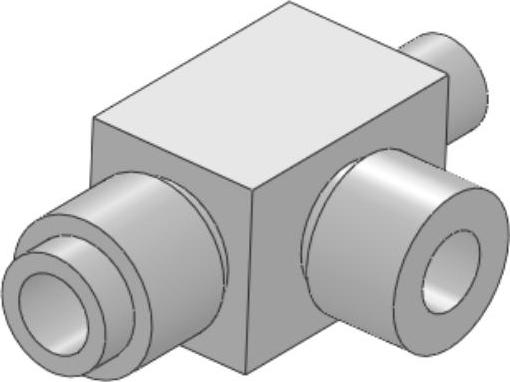
图7-59 创建直径为10mm的孔
(10)绘制圆。单击“草图”工具栏中的 (圆)按钮,或选择菜单栏中的“工具”→“草图绘制实体”→“圆”命令,以坐标原点为圆心绘制一个圆,作为拉伸切除孔的草图轮廓。
(圆)按钮,或选择菜单栏中的“工具”→“草图绘制实体”→“圆”命令,以坐标原点为圆心绘制一个圆,作为拉伸切除孔的草图轮廓。
(11)标注圆的尺寸。单击“尺寸/几何关系”工具栏中的 (智能尺寸)按钮,或选择菜单栏中的“工具”→“标注尺寸”→“智能尺寸”命令,标注圆的直径尺寸为4mm。
(智能尺寸)按钮,或选择菜单栏中的“工具”→“标注尺寸”→“智能尺寸”命令,标注圆的直径尺寸为4mm。
(12)创建直径为4mm的孔。单击“特征”工具栏中的 (拉伸切除)按钮,或选择菜单栏中的“插入”→“凸台/基体”→“切除”命令,系统弹出“切除-拉伸”属性管理器;设定拉伸终止条件为“完全贯穿”,其他选项保持系统默认设置,如图7-60所示,单击
(拉伸切除)按钮,或选择菜单栏中的“插入”→“凸台/基体”→“切除”命令,系统弹出“切除-拉伸”属性管理器;设定拉伸终止条件为“完全贯穿”,其他选项保持系统默认设置,如图7-60所示,单击 (确定)按钮,生成直径为4mm的孔。
(确定)按钮,生成直径为4mm的孔。
到此,孔的建模就完成了。为了更好地观察所建孔的正确性,通过剖视来观察三通模型。单击“视图(前导)”工具栏中的 (剖面视图)按钮,在弹出的“剖面视图”属性管理器中选择“上视基准面”作为参考剖面,其他选项保持系统默认设置,如图7-61所示,单击
(剖面视图)按钮,在弹出的“剖面视图”属性管理器中选择“上视基准面”作为参考剖面,其他选项保持系统默认设置,如图7-61所示,单击 (确定)按钮,得到以剖面视图观察模型的效果,剖面视图效果如图7-62所示。
(确定)按钮,得到以剖面视图观察模型的效果,剖面视图效果如图7-62所示。

图7-60 “切除-拉伸”属性管理器

图7-61 设置剖面视图参数
6.创建喇叭口工作面
(1)选择倒角边。在绘图区选择直径为10mm的喇叭口的内径边线。
(2)创建倒角特征。单击“特征”工具栏中的 (倒角)按钮,或选择菜单栏中的“插入”→“特征”→“倒角”命令,弹出“倒角”属性管理器;在
(倒角)按钮,或选择菜单栏中的“插入”→“特征”→“倒角”命令,弹出“倒角”属性管理器;在 (距离)文本框中输入“3”,在
(距离)文本框中输入“3”,在 (角度)文本框中输入“60”,其他选项保持系统默认设置,单击
(角度)文本框中输入“60”,其他选项保持系统默认设置,单击 (确定)按钮,创建直径为10mm的密封工作面,如图7-63所示。
(确定)按钮,创建直径为10mm的密封工作面,如图7-63所示。
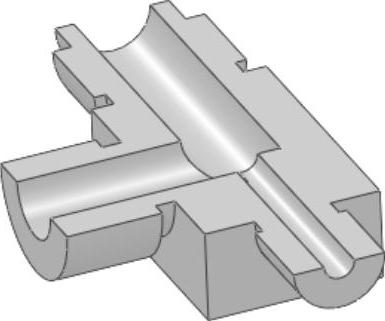
图7-62 剖面视图效果
(3)选择倒角边。在绘图区选择直径为4mm喇叭口的内径边线。
(4)创建倒角特征。单击“特征”工具栏中的 (倒角)按钮,或选择菜单栏中的“插入”→“特征”→“倒角”命令,弹出“倒角”属性管理器;在
(倒角)按钮,或选择菜单栏中的“插入”→“特征”→“倒角”命令,弹出“倒角”属性管理器;在 (距离)文本框中输入“2.5”,在
(距离)文本框中输入“2.5”,在 (角度)文本框中输入“60”,其他选项保持系统默认设置,如图7-64所示,单击
(角度)文本框中输入“60”,其他选项保持系统默认设置,如图7-64所示,单击 (确定)按钮,生成直径为4mm的密封工作面。
(确定)按钮,生成直径为4mm的密封工作面。
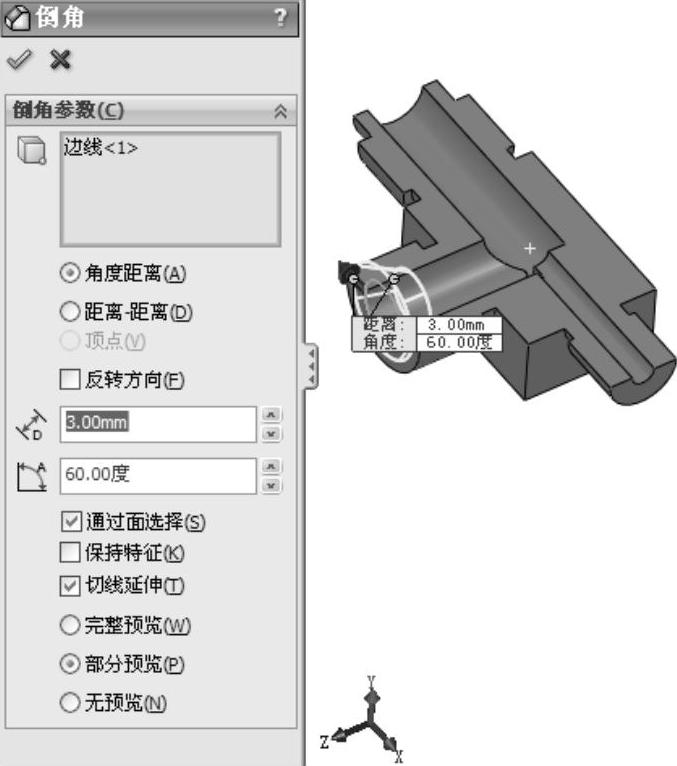
图7-63 创建倒角特征1

图7-64 创建倒角特征2
7.创建球头工作面
(1)新建草图。在“FeatureManager设计树”中选择“上视基准面”作为草图绘制基准面,单击“草图”工具栏中的 (草图绘制)按钮,在其上新建一张草图。单击“标准视图”工具栏中的
(草图绘制)按钮,在其上新建一张草图。单击“标准视图”工具栏中的 (正视于)按钮,正视于该草绘平面。
(正视于)按钮,正视于该草绘平面。
(2)绘制中心线。单击“草图”工具栏中的 (中心线)按钮,过坐标原点绘制一条水平中心线,作为旋转中心轴。
(中心线)按钮,过坐标原点绘制一条水平中心线,作为旋转中心轴。
(3)取消剖面视图观察。单击“视图(前导)”工具栏中的 (剖面视图)按钮,取消剖面视图观察。这样做是为了将模型中的边线投影到草绘平面上,剖面视图上的边线是不能被转换实体引用的。
(剖面视图)按钮,取消剖面视图观察。这样做是为了将模型中的边线投影到草绘平面上,剖面视图上的边线是不能被转换实体引用的。
(4)转换实体引用。选择球头上最外端拉伸凸台左上角的两条轮廓线,单击“草图”工具栏中的 (转换实体引用)按钮,将该轮廓线投影到草图中。
(转换实体引用)按钮,将该轮廓线投影到草图中。
(5)绘制圆。单击“草图”工具栏中的 (圆)按钮,或选择菜单栏中的“工具”→“草图绘制实体”→“圆”命令,绘制一个圆。
(圆)按钮,或选择菜单栏中的“工具”→“草图绘制实体”→“圆”命令,绘制一个圆。
(6)标注尺寸“φ12”。单击“尺寸/几何关系”工具栏中的 (智能尺寸)按钮,或选择菜单栏中的“工具”→“标注尺寸”→“智能尺寸”命令,标注圆的直径为12mm,如图7-65所示。
(智能尺寸)按钮,或选择菜单栏中的“工具”→“标注尺寸”→“智能尺寸”命令,标注圆的直径为12mm,如图7-65所示。
(7)裁剪图形。单击“草图”工具栏中的 (剪裁实体)按钮,将草图中的部分多余线段裁剪掉。
(剪裁实体)按钮,将草图中的部分多余线段裁剪掉。
(8)旋转切除特征。单击“特征”工具栏中的 (旋转切除)按钮,弹出“切除-旋转”属性管理器,参数设置如图7-66所示,单击
(旋转切除)按钮,弹出“切除-旋转”属性管理器,参数设置如图7-66所示,单击 (确定)按钮,生成球头工作面。
(确定)按钮,生成球头工作面。
8.创建倒角和圆角特征
(1)单击“前导视图”工具栏中的 (剖面视图)按钮,选择“上视基准面”作为参考剖面观察视图。
(剖面视图)按钮,选择“上视基准面”作为参考剖面观察视图。
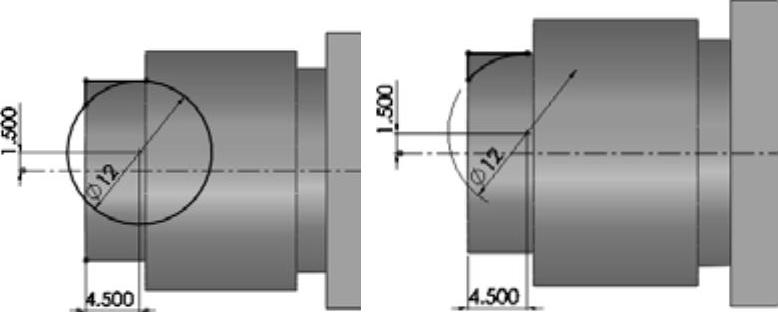
图7-65 标注尺寸“φ12”

图7-66 切除-旋转特征
(2)创建倒角特征。单击“特征”工具栏中的 (倒角)按钮,或选择菜单栏中的“插入”→“特征”→“倒角”命令,弹出“倒角”属性管理器;在
(倒角)按钮,或选择菜单栏中的“插入”→“特征”→“倒角”命令,弹出“倒角”属性管理器;在 (距离)文本框中输入“1”,在
(距离)文本框中输入“1”,在 (角度)文本框中输入“45”,其他选项保持系统默认设置,如图7-67所示。选择三通管中需要倒“C1”角的边线,单击
(角度)文本框中输入“45”,其他选项保持系统默认设置,如图7-67所示。选择三通管中需要倒“C1”角的边线,单击 (确定)按钮,生成倒角特征。
(确定)按钮,生成倒角特征。
(3)创建圆角特征。单击“特征”工具栏中的 (圆角)按钮,或选择菜单栏中的“插入”→“特征”→“圆角”命令,弹出“圆角”属性管理器;在
(圆角)按钮,或选择菜单栏中的“插入”→“特征”→“圆角”命令,弹出“圆角”属性管理器;在 (半径)文本框中输入“0.8”,其他选项设置如图7-68所示,在绘图区选择要生成0.8mm圆角的3条边线,单击
(半径)文本框中输入“0.8”,其他选项设置如图7-68所示,在绘图区选择要生成0.8mm圆角的3条边线,单击 (确定)按钮,生成圆角特征。
(确定)按钮,生成圆角特征。

图7-67 创建倒角特征3
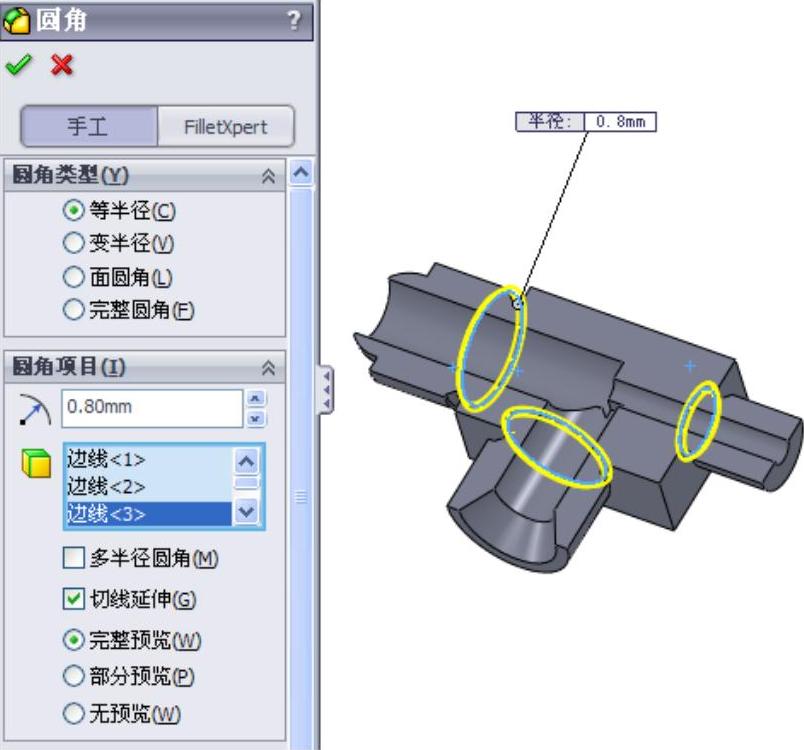
图7-68 创建圆角特征
9.创建保险孔
(1)创建基准面。单击“参考几何体”工具栏中的 (基准面)按钮,弹出“基准面”属性管理器。在绘图区选择如图7-69所示的长方体面和边线,单击
(基准面)按钮,弹出“基准面”属性管理器。在绘图区选择如图7-69所示的长方体面和边线,单击 (两面夹角)按钮,然后在右侧的文本框中输入“45”,单击
(两面夹角)按钮,然后在右侧的文本框中输入“45”,单击 (确定)按钮,创建通过所选长方体边线并与所选面成45º角的参考基准面。
(确定)按钮,创建通过所选长方体边线并与所选面成45º角的参考基准面。

图7-69 创建基准面1
(2)取消剖面视图观察。单击“视图(前导)”工具栏中的 (剖面视图)按钮,取消剖面视图观察。
(剖面视图)按钮,取消剖面视图观察。
(3)新建草图。选择刚创建的基准面1,单击“草图”工具栏中的 (草图绘制)按钮,在其上新建一张草图。
(草图绘制)按钮,在其上新建一张草图。
(4)设置视图方向。单击“标准视图”工具栏中的 (正视于)按钮,使视图正视于草图平面。
(正视于)按钮,使视图正视于草图平面。
(5)绘制圆。单击“草图”工具栏中的 (圆)按钮,或选择菜单栏中的“工具”→“草图绘制实体”→“圆”命令,绘制两个圆。
(圆)按钮,或选择菜单栏中的“工具”→“草图绘制实体”→“圆”命令,绘制两个圆。
(6)标注尺寸“φ1.2”。单击“尺寸/几何关系”工具栏中的 (智能尺寸)按钮,或选择菜单栏中的“工具”→“标注尺寸”→“智能尺寸”命令,标注两个圆的直径均为1.2mm,并标注定位尺寸,如图7-70所示。
(智能尺寸)按钮,或选择菜单栏中的“工具”→“标注尺寸”→“智能尺寸”命令,标注两个圆的直径均为1.2mm,并标注定位尺寸,如图7-70所示。
(7)创建保险孔。单击“特征”工具栏中的 (拉伸切除)按钮,或选择菜单栏中的“插入”→“凸台/基体”→“切除”命令,系统弹出“切除-拉伸”属性管理器;设置切除终止条件为“两侧对称”,在
(拉伸切除)按钮,或选择菜单栏中的“插入”→“凸台/基体”→“切除”命令,系统弹出“切除-拉伸”属性管理器;设置切除终止条件为“两侧对称”,在 (深度)文本框中输入“20”,如图7-71所示,单击
(深度)文本框中输入“20”,如图7-71所示,单击 (确定)按钮,完成两个保险孔的创建。
(确定)按钮,完成两个保险孔的创建。

图7-70 标注尺寸“φ1.2”

图7-71 “切除-拉伸”属性管理器
(8)保险孔前视基准面的镜像。单击“特征”工具栏中的 (镜像)按钮,弹出“镜像”属性管理器。在
(镜像)按钮,弹出“镜像”属性管理器。在 (镜像面/基准面)文本框中选择“前视基准面”作为镜像面,在“要镜像的特征”选项框中选择生成的保险孔作为要镜像的特征,其他选项设置如图7-72所示,单击
(镜像面/基准面)文本框中选择“前视基准面”作为镜像面,在“要镜像的特征”选项框中选择生成的保险孔作为要镜像的特征,其他选项设置如图7-72所示,单击 “(确定)按钮,完成保险孔前视基准面的镜像。
“(确定)按钮,完成保险孔前视基准面的镜像。

图7-72 保险孔前视基准面的镜像
(9)保险孔上视基准面的镜像。单击“特征”工具栏中的 (镜像)按钮,弹出“镜像”属性管理器,在
(镜像)按钮,弹出“镜像”属性管理器,在 (镜像面/基准面)选项框中选择“上视基准面”作为镜像面,在“要镜像的特征”选项框中选择保险孔特征和对应的镜像特征,如图7-73所示,单击
(镜像面/基准面)选项框中选择“上视基准面”作为镜像面,在“要镜像的特征”选项框中选择保险孔特征和对应的镜像特征,如图7-73所示,单击 (确定)按钮,完成保险孔上视基准面的镜像。
(确定)按钮,完成保险孔上视基准面的镜像。
(10)保存文件。单击“标准”工具栏中的 (保存)按钮,将零件保存为“管接头.sld prt”,使用旋转观察功能观察模型,最终效果如图7-74所示。
(保存)按钮,将零件保存为“管接头.sld prt”,使用旋转观察功能观察模型,最终效果如图7-74所示。

图7-73 保险孔上视基准面的镜像

图7-74 管接头模型最终效果
